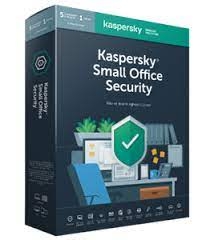"Giá mang tính chất tham khảo, vui lòng liên hệ để nhận báo giá tốt nhất"
Illustrator for teams ALL Multiple Platforms Multi Asian Languages Subscription New 12 Months
Ứng dụng đồ họa véc-tơ tiêu chuẩn của ngành cho phép bạn tạo logo, biểu tượng, bản vẽ, kiểu chữ và hình minh họa cho in ấn, web, video và thiết bị di động. Thổi hồn cho tầm nhìn của bạn trên máy tính để bàn hoặc iPad.
Thiết kế nội dung thương hiệu
Tạo logo, biểu tượng tùy chỉnh và hơn thế nữa.
Sử dụng hiệu ứng 3D, hiệu ứng chuyển màu và kiểu để tạo ra các bản thiết kế độc đáo đẹp tuyệt vời ở mọi nơi – từ trang web đến áo nỉ, mạng xã hội cho đến swag.

Vẽ hình đồ họa véc-tơ
Thiết kế tác phẩm nghệ thuật sắc nét, táo bạo phù hợp với mọi kích thước.
Kết hợp các đường nét, hình dạng và màu sắc để thiết kế những hình minh họa đáng kinh ngạc với vô vàn quy mô. Từ đó, bạn có thể đưa những hình ảnh này lên màn hình cho đến bảng quảng cáo, v.v.

Xây dựng bố cục
Sử dụng văn bản và hình đồ họa để tạo ra kiểu chữ gây ấn tượng.
Truyền đạt thông điệp của bạn một cách đơn giản và trực quan. Ghép các phông chữ tuyệt đẹp với hình minh họa của bạn để thiết kế tờ rơi, áp phích, đồ họa thông tin, v.v.

Xây dựng nền tảng thương hiệu của bạn.
Aaron Atchinson sử dụng Illustrator để tạo các logo và biểu tượng đẹp tuyệt vời ở mọi nơi - từ trang web đến áo nỉ, mạng xã hội cho đến swag.

Khám phá các tính năng mới của Adobe Illustrator.
Tìm hiểu tất cả thông tin về các công cụ và kỹ thuật bạn có thể sử dụng để tạo hình đồ họa sắc nét, có thể mở rộng trong Illustrator.
Chúng tôi liên tục bổ sung tính năng mới cho Illustrator để bạn có thể sáng tạo với độ chính xác cao và khả năng điều khiển linh hoạt.

Tô màu và thêm chi tiết vào các hình.
Với tính năng Generative Shape Fill mới, bạn có thể nhanh chóng tô màu cho đường viền vector và khám phá nhiều tùy chọn khác nhau phù hợp với phong cách cũng như cảm nhận của tác phẩm nghệ thuật riêng.

Khám phá hàng ngàn mẫu đa dạng.
Tạo hoa văn tùy chỉnh, liền mạch với tính năng Chuyển văn bản thành hoa văn. Chỉnh sửa, tùy chỉnh kích thước và lưu vào thư viện mẫu để dễ dàng áp dụng ở bất cứ đâu chỉ với vài cú nhấp chuột.

Thêm kích thước vào bản thiết kế chỉ với một vài cú nhấp chuột.
Chỉ cần nhấp và kéo để tạo hướng dẫn hiển thị các phép đo tuyến tính, góc và hướng tâm của tác phẩm nghệ thuật bằng công cụ Dimension. Ngoài ra, bạn còn có thể tùy chỉnh đơn vị, màu sắc và phông chữ của hướng dẫn.

Sáng tạo màu sắc bằng câu lệnh văn bản đơn giản.
Khám phá vô vàn kết hợp màu. Dùng Generative Recolor để biến những từ ngữ và khái niệm thành bảng màu rồi sử dụng cho bản thiết kế của bạn.

Tạo mô hình chân thực chỉ bằng một cú nhấp chuột.
Hình dung bản thiết kế của bạn sẽ trông như thế nào ngoài đời thực với công cụ Mô hình. Đặt tác phẩm nghệ thuật véc-tơ của bạn lên một hình ảnh sản phẩm trống và tác phẩm sẽ tự động điều chỉnh theo các góc và đường cong để có kết quả chân thực.

Tạo và chỉnh sửa hình đồ họa trực tuyến.
Tạo hình đồ họa véc-tơ, thiết kế bằng văn bản, v.v. ngay trong trình duyệt của bạn với Illustrator trên web (bản beta). Mở các dự án hiện có, tải tệp lên và tạo tác phẩm hoàn toàn mới.
Tạo các đường thẳng và hình dạng chính xác mà bạn có thể kết hợp để tạo ra hình đồ họa tuyệt đẹp.

Tạo đồ họa vector tùy chỉnh.
Tạo, chỉnh sửa và mở rộng các đồ họa vector phù hợp với phong cách của bạn. Chuyển đổi nhanh chóng từ mô tả văn bản thành hình minh họa cảnh, đối tượng hoặc biểu tượng với tính năng Đồ họa vector thông minh nhất từ trước đến nay.

Thiết kế hình minh họa với độ chính xác cao.
Sử dụng công cụ Pen để tạo những đường thẳng và đường cong mà bạn có thể chỉnh sửa bằng các điểm neo. Kết hợp công cụ này với công cụ Curvature và Pencil để vẽ bất cứ thứ gì bạn có thể tưởng tượng.

Dễ dàng tạo đường cong.
Vẽ các đường cong và hình dạng trực quan bằng công cụ Curvature. Tạo các đường cong hình chữ C và hình chữ S, kể cả vẽ các đường thẳng để tạo thành một hình dạng hoàn chỉnh.

Xây dựng các hình dạng phức tạp.
Kết hợp các hình dạng phổ biến để tạo thành các hình dạng phức tạp bằng công cụ Shape Builder. Tạo bản thiết kế hình học táo bạo cho các biểu tượng và hơn thế nữa.

Vẽ những đường nét đầy biểu cảm.
Tạo các đường thẳng đặc sắc, dễ chỉnh sửa bằng công cụ Paintbrush. Thêm kết cấu và tạo bút vẽ của riêng bạn để có giao diện tùy chỉnh.

Tạo bản phác thảo dạng tự do.
Vẽ một cách tự nhiên bằng chuột hoặc bút cảm ứng với công cụ Pencil để tạo các bản phác thảo nhanh và có được hình ảnh vẽ tay.
Chọn, di chuyển, xoay, chia tỷ lệ và biến đổi tác phẩm nghệ thuật của bạn.

Chọn đối tượng.
Nhấp vào một đối tượng bằng công cụ Selection để kéo đối tượng đó đến vị trí mới hoặc thay đổi kích thước của đối tượng.

Thực hiện chỉnh sửa đường thẳng và hình dạng một cách chính xác.
Sử dụng công cụ Direct Selection để chọn một điểm hoặc đoạn đường dẫn rồi di chuyển hoặc điều chỉnh chúng.

Chọn một yếu tố trong bản thiết kế.
Sử dụng công cụ Group Selection để tách riêng một đối tượng trong một bản thiết kế thống nhất và chỉnh sửa đối tượng đó mà không ảnh hưởng đến các đối tượng khác.

Chọn và chỉnh sửa các yếu tố tương tự.
Sử dụng công cụ Magic Wand để chọn các đối tượng có đặc điểm tương tự chỉ bằng một cú nhấp chuột, sau đó điều chỉnh màu sắc cũng như thực hiện nhiều chỉnh sửa khác cùng một lúc.

Chọn đối tượng bằng cách vẽ tự do.
Chọn nhanh nhiều đối tượng cùng lúc bằng cách vẽ xung quanh những đối tượng đó bằng công cụ Lasso, sau đó di chuyển và chỉnh sửa chúng thành một nhóm.

Sắp xếp canvas.
Tạo nhiều bảng vẽ với kích thước bất kỳ cho tất cả các thành phần thiết kế của bạn bằng công cụ Bảng vẽ.
Thêm và chỉnh sửa văn bản trong các bản thiết kế.

Thêm văn bản vào mọi bản thiết kế.
Sử dụng công cụ Type để thêm chữ cái, từ ngữ hoặc thậm chí cả đoạn văn vào bản thiết kế của bạn. Tạo áp phích, logo và nhiều nội dung khác bằng phông chữ phù hợp với phong cách của bạn.

Uốn cong văn bản theo đường thẳng hoặc hình dạng.
Kết hợp liền mạch các từ và hình minh họa bằng công cụ Type on a Path. Sử dụng công cụ này để uốn cong văn bản xung quanh bất kỳ hình dạng hoặc đường thẳng nào.

Nhập một đường thẳng đứng.
Thêm văn bản trong cột được sắp xếp hợp lý vào bản thiết kế của bạn bằng công cụ Vertical Type.

Xác định và chỉnh sửa phông chữ trong bất kỳ hình ảnh nào.
Với công cụ Retype, bạn có thể nhanh chóng xác định và chỉnh sửa bất kỳ phông chữ nào trong hình ảnh hoặc văn bản véc-tơ có đường viền. Phát hiện kết quả phù hợp nhất từ Adobe Fonts, hoán đổi kiểu mới và chỉnh sửa văn bản ngay trong hình ảnh.
Tập trung vào một vùng trong tác phẩm nghệ thuật của bạn hoặc xem toàn bộ canvas.

Xoay qua bản thiết kế.
Di chuyển canvas và bảng vẽ theo mọi hướng bằng công cụ Hand để truy cập nhanh vào bất kỳ phần nào trong dự án.

Xoay canvas.
Thay đổi hướng của canvas bằng Công cụ Xoay để bạn có thể dễ dàng xem và chỉnh sửa các phần trong bản thiết kế ở góc thuận tiện nhất.

Phóng to và thu nhỏ.
Nhanh chóng phóng to và thu nhỏ chế độ xem của tác phẩm bằng công cụ Zoom để xem toàn bộ bức tranh hoặc kiểm tra một chi tiết nhỏ.
Thêm kích thước và màu sắc để tạo ra các bản thiết kế nổi bật trên màn hình.

Tạo hỗn hợp màu sắc chuyển màu dần dần.
Sử dụng công cụ Gradient để tô màu các đối tượng bằng sự chuyển tiếp tinh tế giữa các màu. Tạo các hiệu ứng chuyển màu dạng tự do tuyến tính, tỏa tròn và uyển chuyển.

Thêm chiều sâu cho các bản thiết kế.
Mô phỏng sự phản chiếu ánh sáng trên vật thể bằng công cụ Mesh để tạo ra các bản thiết kế có tính chất sống động như thật.

Tạo tác phẩm nghệ thuật 3D.
Thêm hiệu ứng, ánh sáng và họa tiết chân thực để biến tác phẩm nghệ thuật 2D thành bản thiết kế 3D bằng cách sử dụng các tùy chọn cũng như thiết lập sẵn trong bảng 3D and Materials (3D và Vật liệu).
Thực hiện những thay đổi nhỏ hoặc đáng kể đối với đường thẳng hoặc hình dạng.

Xem các yếu tố thiết kế ở những góc độ mới.
Xoay đối tượng xung quanh một điểm cố định bằng công cụ Xoay để có được vị trí hoàn hảo.

Tạo hình ảnh phản chiếu qua gương.
Lật yếu tố thiết kế qua một trục bằng công cụ Reflect và sử dụng công cụ này để tạo các thiết kế đối xứng.

Tạo các thiết kế ở mọi kích cỡ.
Từ nhãn dán quy mô nhỏ cho đến biển quảng cáo khổng lồ, hãy thay đổi kích thước bản thiết kế thành lớn hay nhỏ tùy thích bằng công cụ Scale mà không làm giảm chất lượng.

Chọn một màu và sử dụng màu đó ở nơi khác.
Sử dụng công cụ Eyedropper để chọn màu từ một phần trong bản thiết kế và áp dụng màu đó ở một vị trí mới.

Cắt các hình dạng để tạo ra một hình ảnh mới.
Tách một đường hoặc hình dạng tại một điểm neo bằng công cụ Scissors để tạo nhiều đối tượng hoặc cắt bỏ những phần bạn không mong muốn.

Kết hợp hình dạng và màu sắc.
Biến đổi hình dạng và màu sắc của hai hoặc nhiều đối tượng bằng công cụ Hòa trộn để tạo ra các tác phẩm đa chiều với màu sắc tăng dần.
Bạn có thể tạo ra những nội dung gì trong Illustrator?
Khám phá cách sử dụng công cụ và tính năng trong các dự án thiết kế thực tế như logo, biểu ngữ, biểu tượng... sau đó hãy tự mình thử nghiệm.
- Tạo ra những thiết kế đẳng cấp tiếp theo trong Illustrator bằng AI tạo sinh.
- Tạo ra các mẫu hình vô hạn một cách liền mạch.
- Tạo và chỉnh sửa biểu tượng chuyên nghiệp tức thì.
- Chỉnh sửa kích thước nhanh gọn với công cụ Kích thước.
- Khám phá công cụ thiết kế logo toàn diện.
- Phát triển bản thiết kế phông chữ mới mà bạn yêu thích.
- Ý tưởng táo bạo hơn với Generative Recolor.
- Tạo các biểu tượng chất lượng cao, đầy cảm hứng.
- Thiết kế biểu đồ và đồ thị chuyên nghiệp.
- Tạo chữ tùy chỉnh đẹp mắt.
- Tạo bản thiết kế biểu ngữ nổi bật trên màn hình.
- Biến ý tưởng thành hình minh họa bằng công cụ Chuyển văn bản thành đồ họa véc-tơ.
Bao gồm các tính năng dành riêng cho doanh nghiệp:
- Bảng điều khiển dành cho quản trị viên để quản lý giấy phép
- Hỗ trợ kỹ thuật 24/7 nâng cao
- Hai buổi gặp 1:1 với chuyên gia mỗi người dùng mỗi năm
- Không giới hạn số lượng bài đăng tuyển dụng bằng Adobe Talent
- Tích hợp ứng dụng Slack và Microsoft Teams
Dịch vụ Plus Cloud:
- 1 TB lưu trữ đám mây, Premiere Rush, Adobe Portfolio, Adobe Fonts, quyền truy cập các tính năng và cập nhật mới nhất ngay khi ra mắt, cộng với Adobe Express có Premiere Rush và Photoshop Express